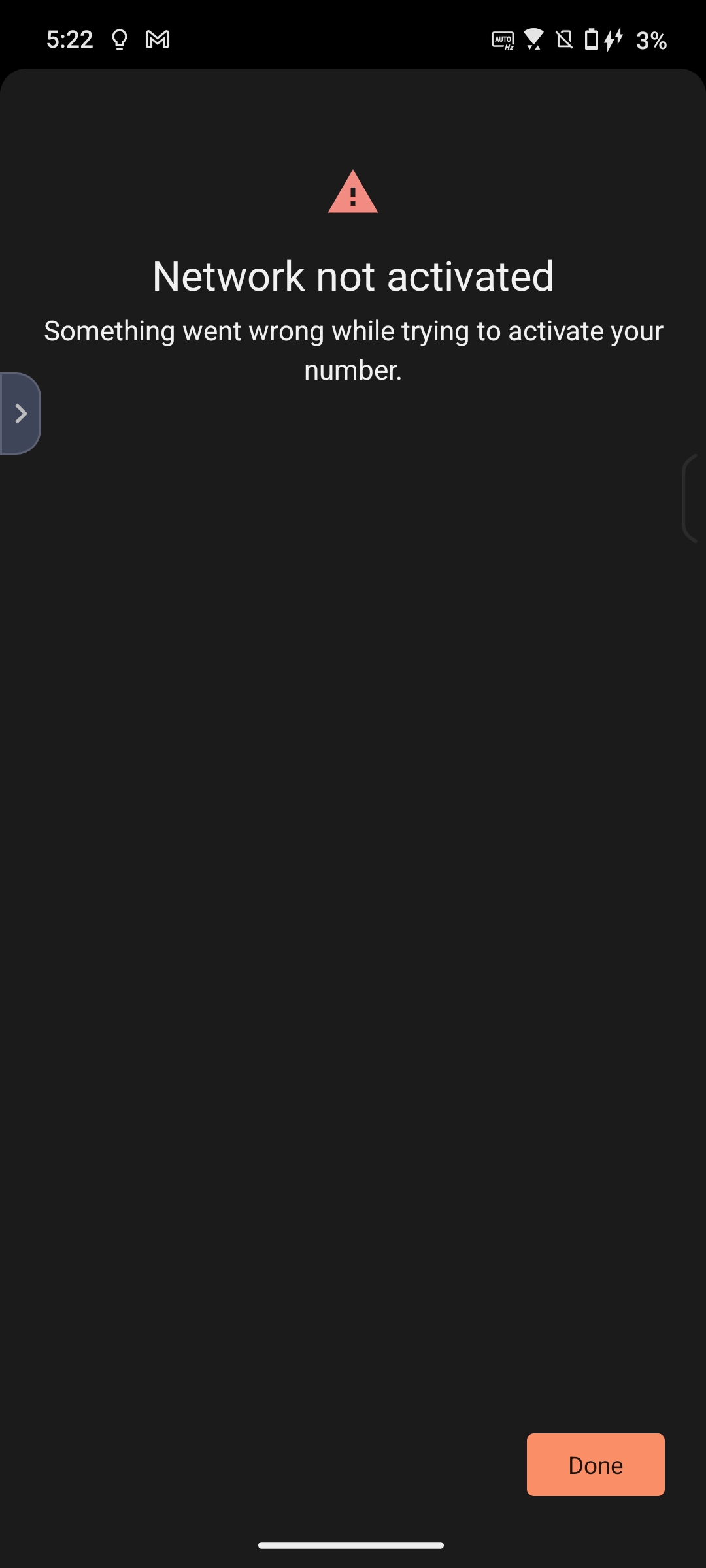[Telefon] Jak nastavit kartu eSIM a řešení souvisejících potíží
Co je to eSIM?
eSIM (Embedded SIM) je digitální karta SIM, která vám umožňuje aktivovat služby mobilního signálu od operátora telekomunikačních služeb bez použití fyzické karty SIM a navazovat hovory, psát zprávy a využívat mobilních datových sítí.
*Poznámka: Podporované funkce eSIM se mohou mezi jednotlivými operátory, zeměmi/regiony a modely zařízení lišit. Další pomoc vám poskytne váš místní poskytovatel telekomunikačních služeb.
Jak aktivovat eSIM?
Pokud chcete požádat o kartu eSIM, obraťte se na svého operátora.
Operátor vás může během zpracování žádosti požádat o údaje EID. Tyto informace souvisí s tím, zda je ve vašem telefonu integrován čip eSIM. Údaj o EID můžete zjistit následovně. Pokud se k údaji o EID nemůžete dostat, znamená to, že váš telefon tuto funkci nepodporuje.
1. Přejděte do nabídky Nastavení > Síť a internet > karta SIM > Změnit typ SIM > vyberte eSIM.




2. Přejděte do nabídky Nastavení > Systém > Informace o telefonu > Stav > EID.

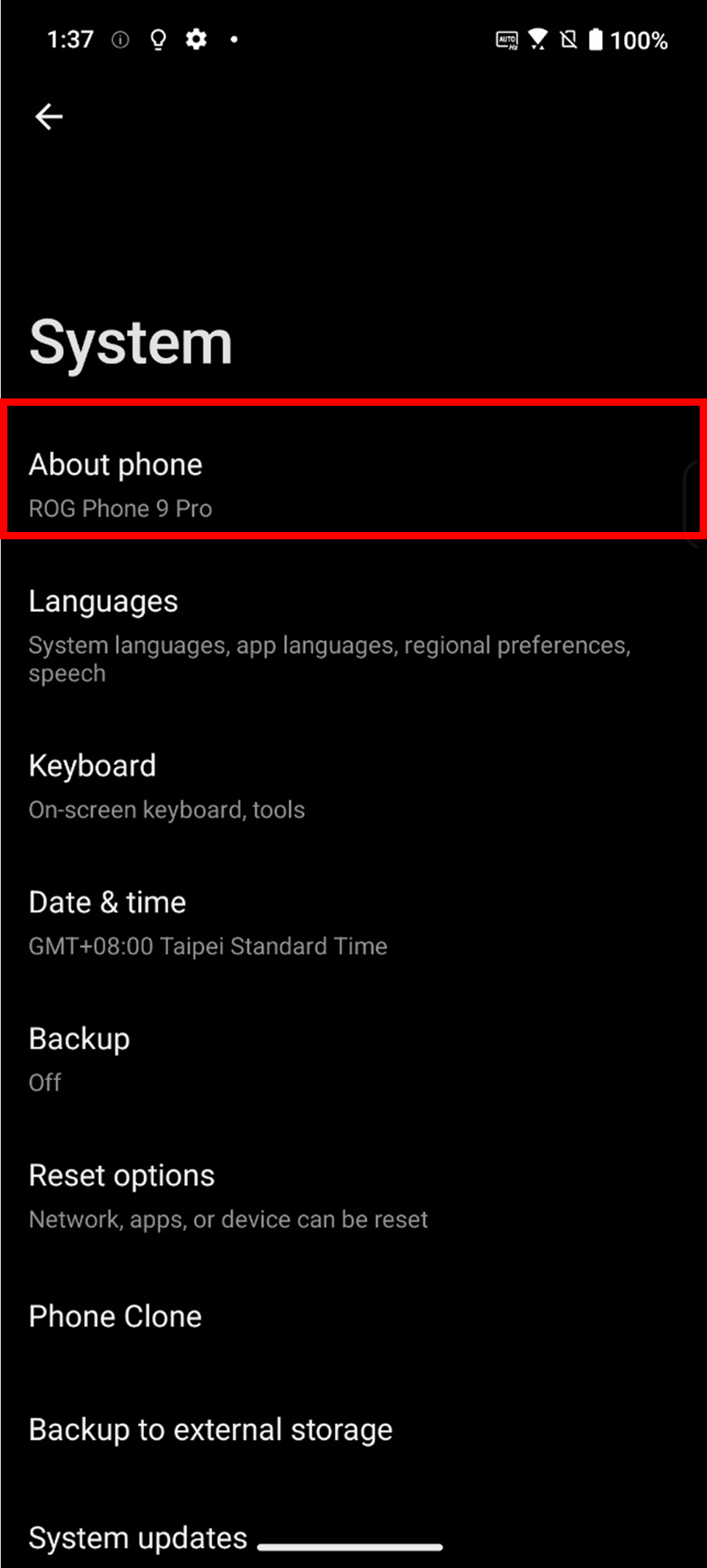
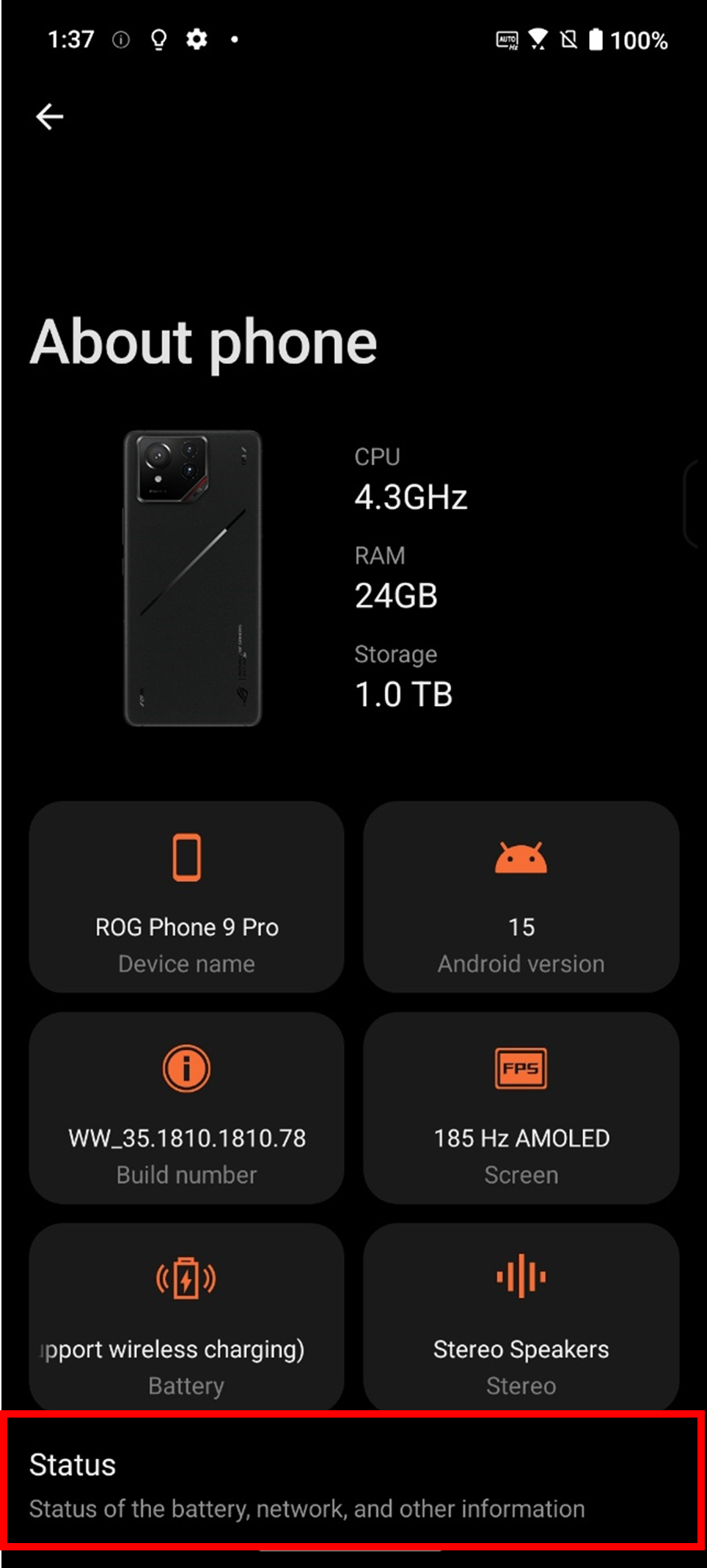
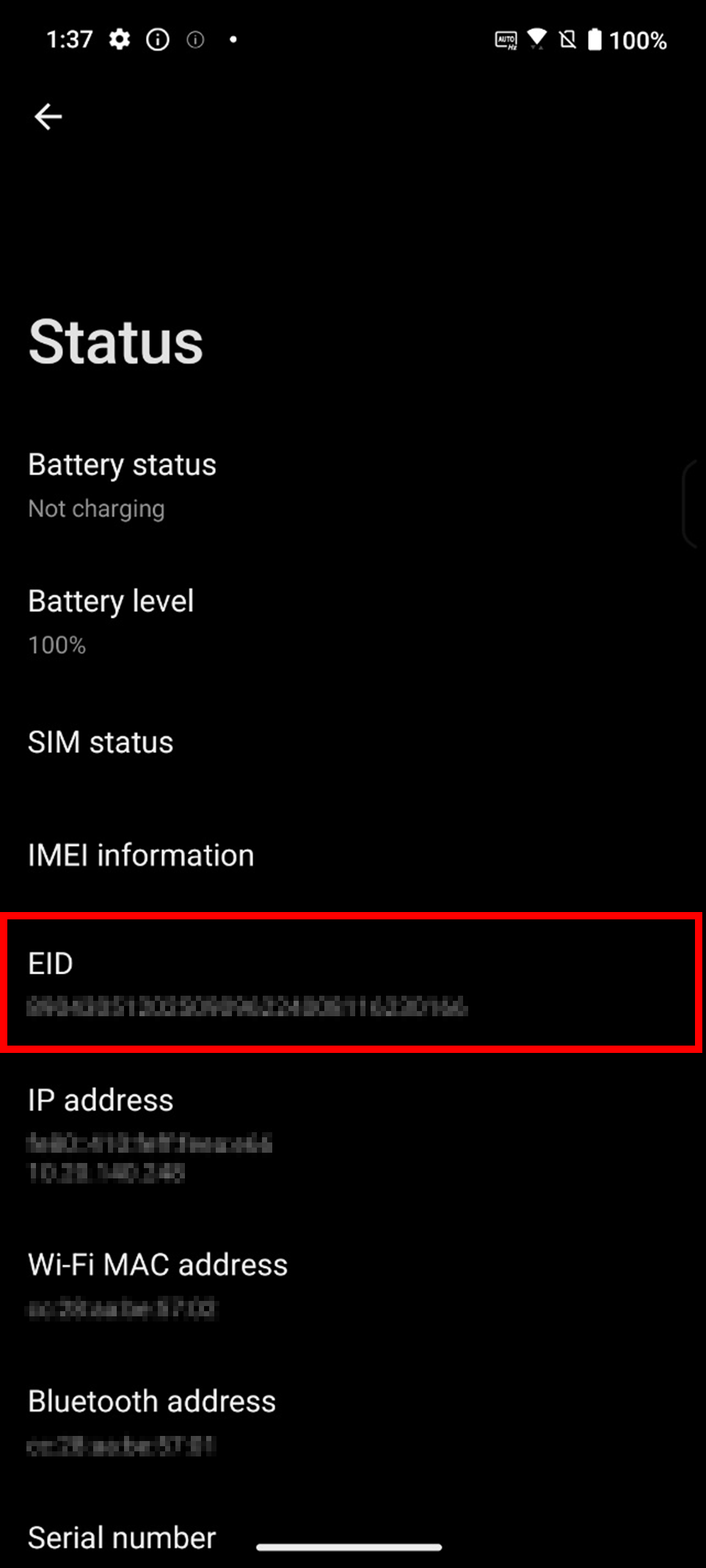
Jak přidat eSIM?
Karet eSIM si můžete stáhnout více, přičemž maximální počet karet eSIM závisí na kapacitě čipu eSIM ve vašem telefonu. Pokud limit překročíte, váš telefon vás bude informovat, že další karty eSIM již přidat nemůžete. Karty eSIM, které již nepotřebujete, můžete smazat a uvolnit další místo.
1. Ujistěte se, že jste připojeni k síti WiFi, nebo máte zapnuta mobilní data. Zvolte používání datových služeb na kartě SIM 1.
2. Přejděte do nabídky Nastavení > Síť a internet > karta SIM > Přepnout typ SIM > Vyberte eSIM.
*Systém vám připomene, že přepnutí na kartu eSIM deaktivuje fyzickou kartu ve slotu SIM 2.
3. Klepněte na Spravovat eSIM > Přidat eSIM > Nastavit eSIM.

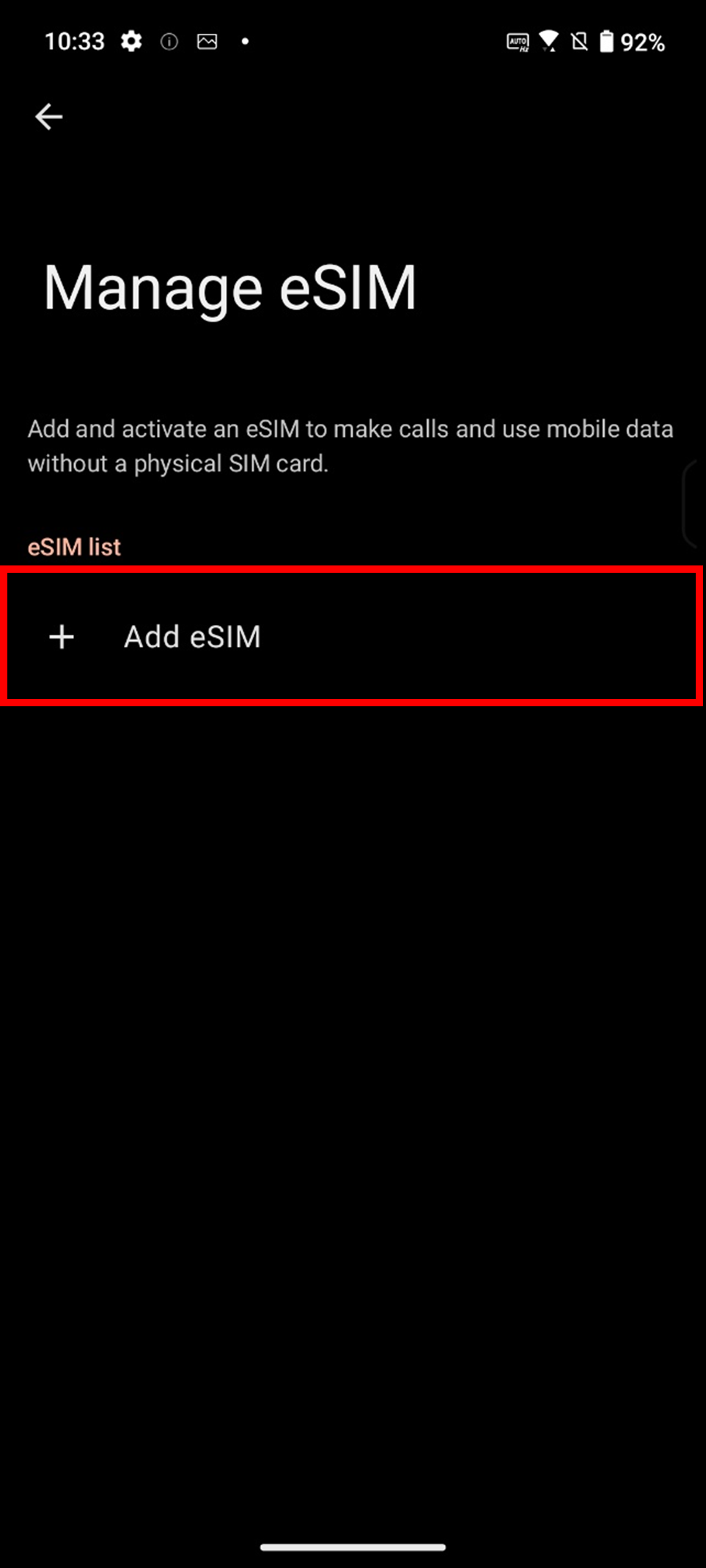
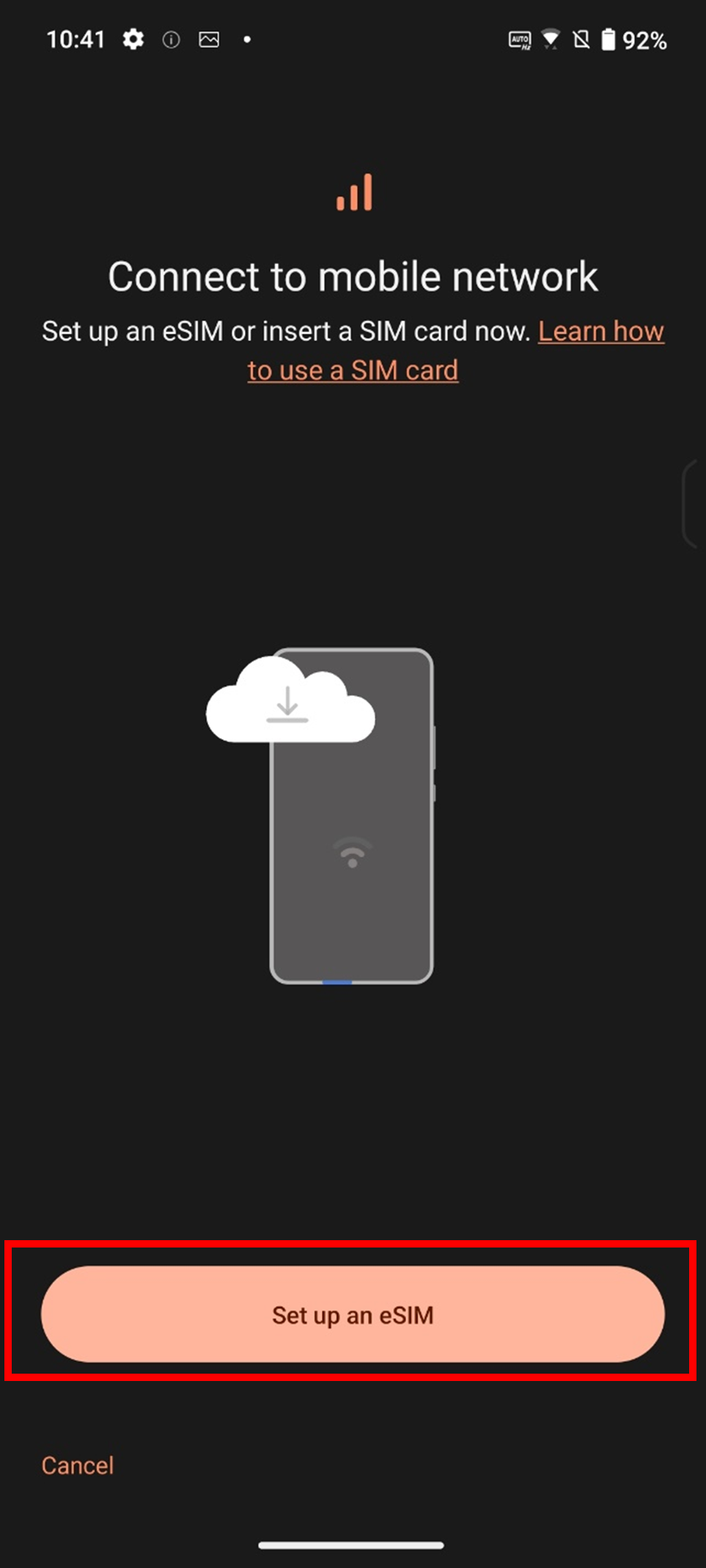
4. Kartu eSIM můžete přidat některou z následujících metod:
● Naskenujte QR kód, který vám poskytl váš operátor.
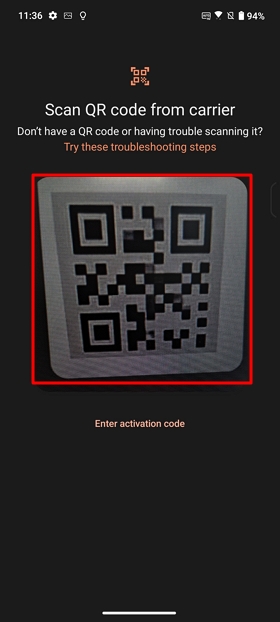
● Ručně zadejte aktivační kód poskytnutý vaším operátorem: Klepněte na možnost Zadat aktivační kód > Zadejte aktivační kód.
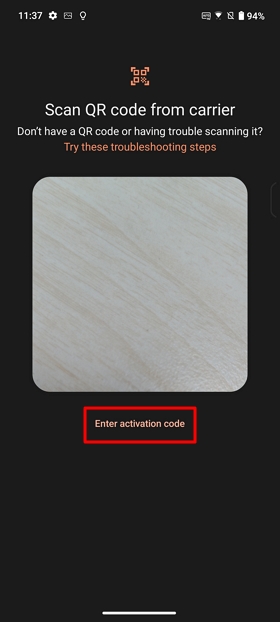
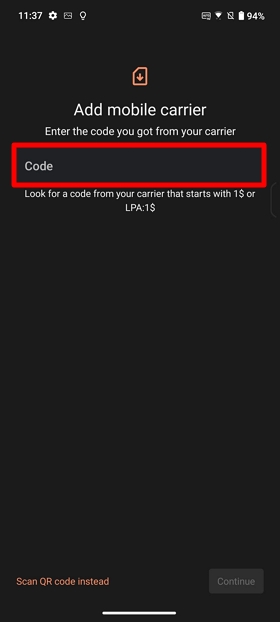
Jak aktivovat eSIM?
*V jednu chvíli lze aktivovat pouze jednu kartu eSIM.
1. Přejděte do nabídky Nastavení > Síť a internet > karta SIM > Přepnout typ SIM > Vyberte eSIM.




2. Klepnutím na Spravovat eSIM přejděte do rozhraní správy a pak aktivujte eSIM přepnutím.

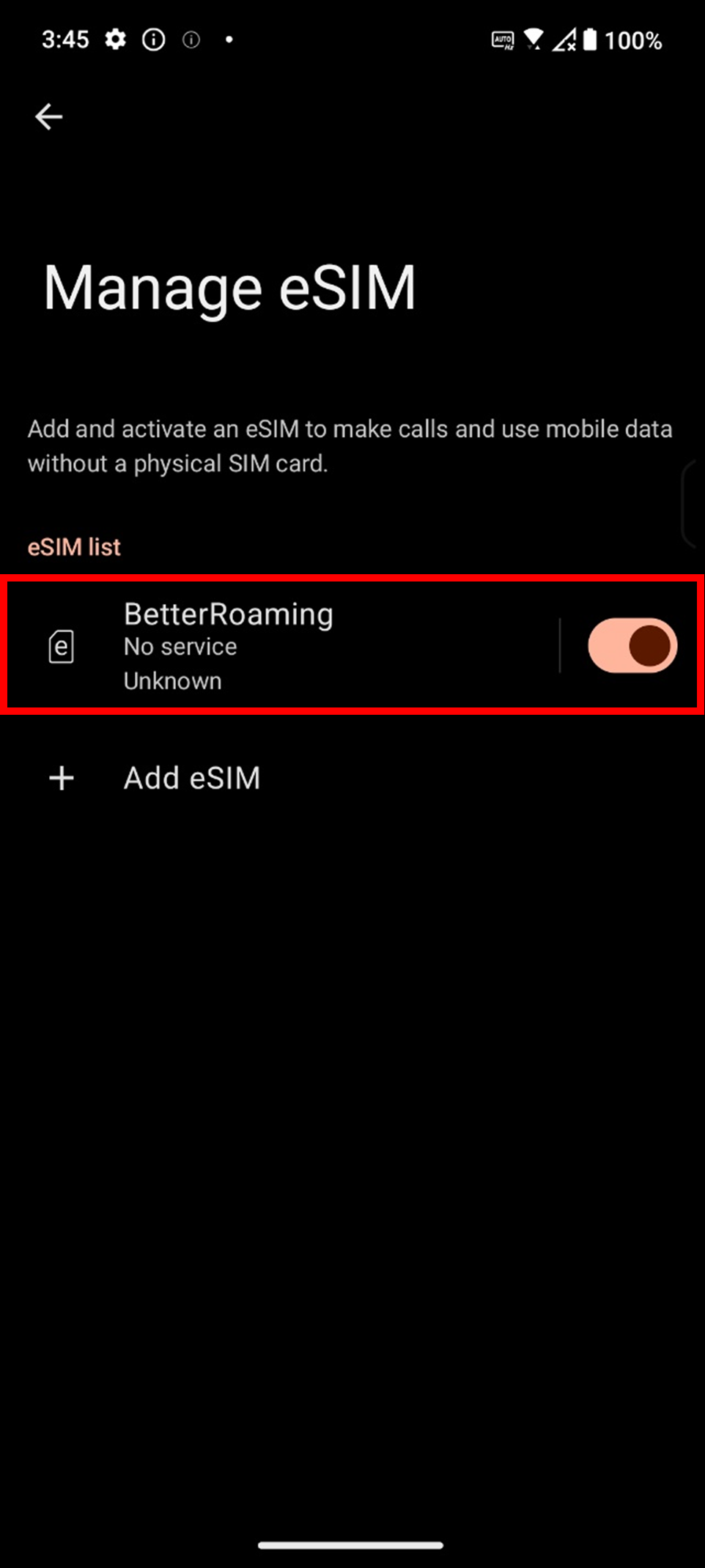
Jak deaktivovat eSIM?
Když eSIM deaktivujete, nebudete ji moct využívat k volání ani používání mobilních dat, ale mobilní tarif na dané kartě eSIM zrušen nebude. Pokud budete chtít zrušit daný tarif, obraťte se na svého operátora.
1. Přejděte do nabídky Nastavení > Síť a internet > karta SIM > Přepnout typ SIM > Vyberte eSIM.




2. Klepnutím na Spravovat eSIM přejděte do rozhraní správy a pak můžete eSIM deaktivovat přepnutím.


Jak smazat eSIM?
Jakmile kartu eSIM odeberete, systém nebude schopen informace o dané kartě eSIM obnovit a tato karta se již v seznamu eSIM nebude objevovat.
*Odebráním karty eSIM nezrušíte smlouvu se svým operátorem a stále budete muset hradit sjednaný tarif. Pokud budete chtít zrušit daný tarif, obraťte se na svého operátora.
*Některé karty eSIM odebrat nelze. Pokud odebrání selže, doporučujeme vám zařízení restartovat a zkusit to znovu, případně se s žádostí o pomoc obrátit na operátora.
1. Přejděte do nabídky Nastavení > Síť a internet > karta SIM > Přepnout typ SIM > Vyberte eSIM.




2. Klepněte na Spravovat eSIM > Klepněte na kartu eSIM, kterou chcete smazat > Klepněte na Smazat eSIM > Klepněte na Smazat.


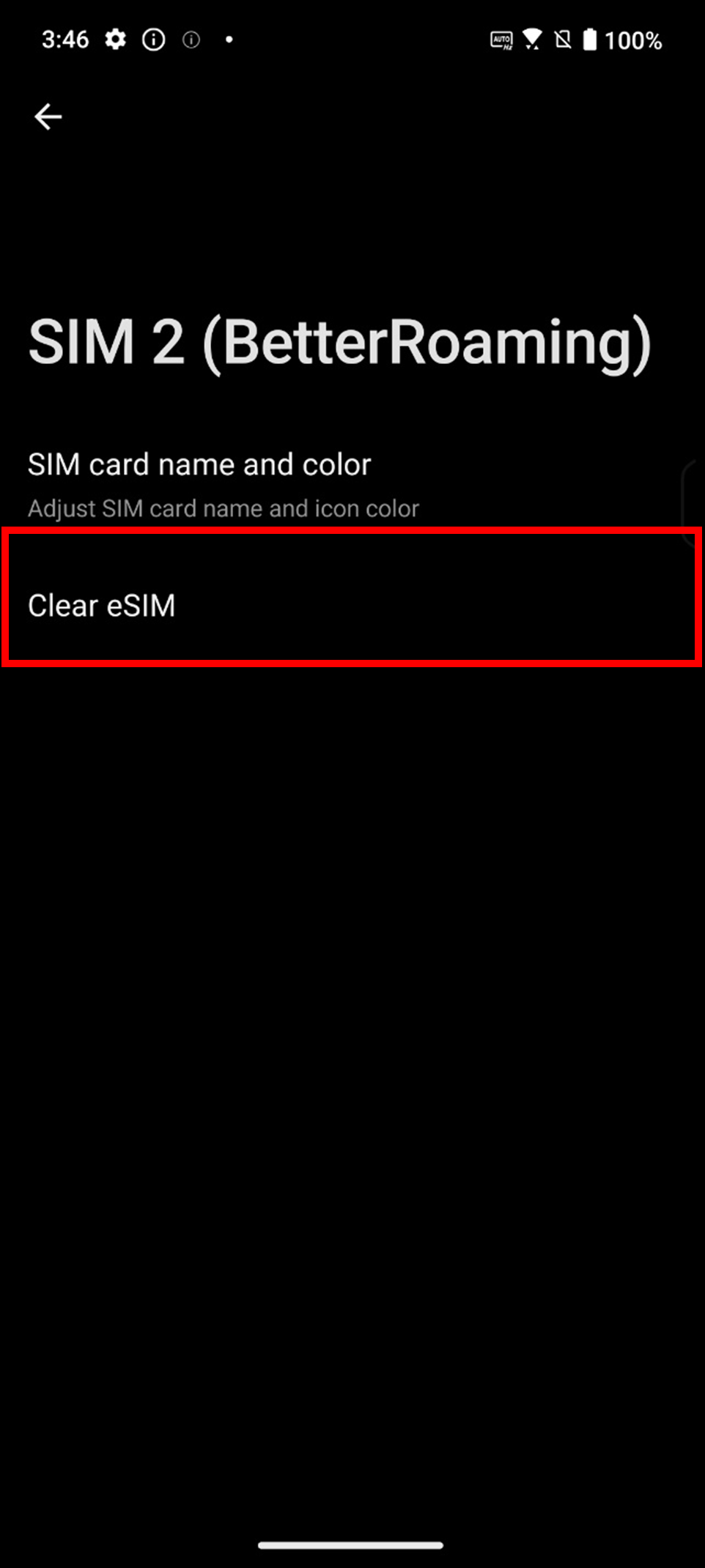
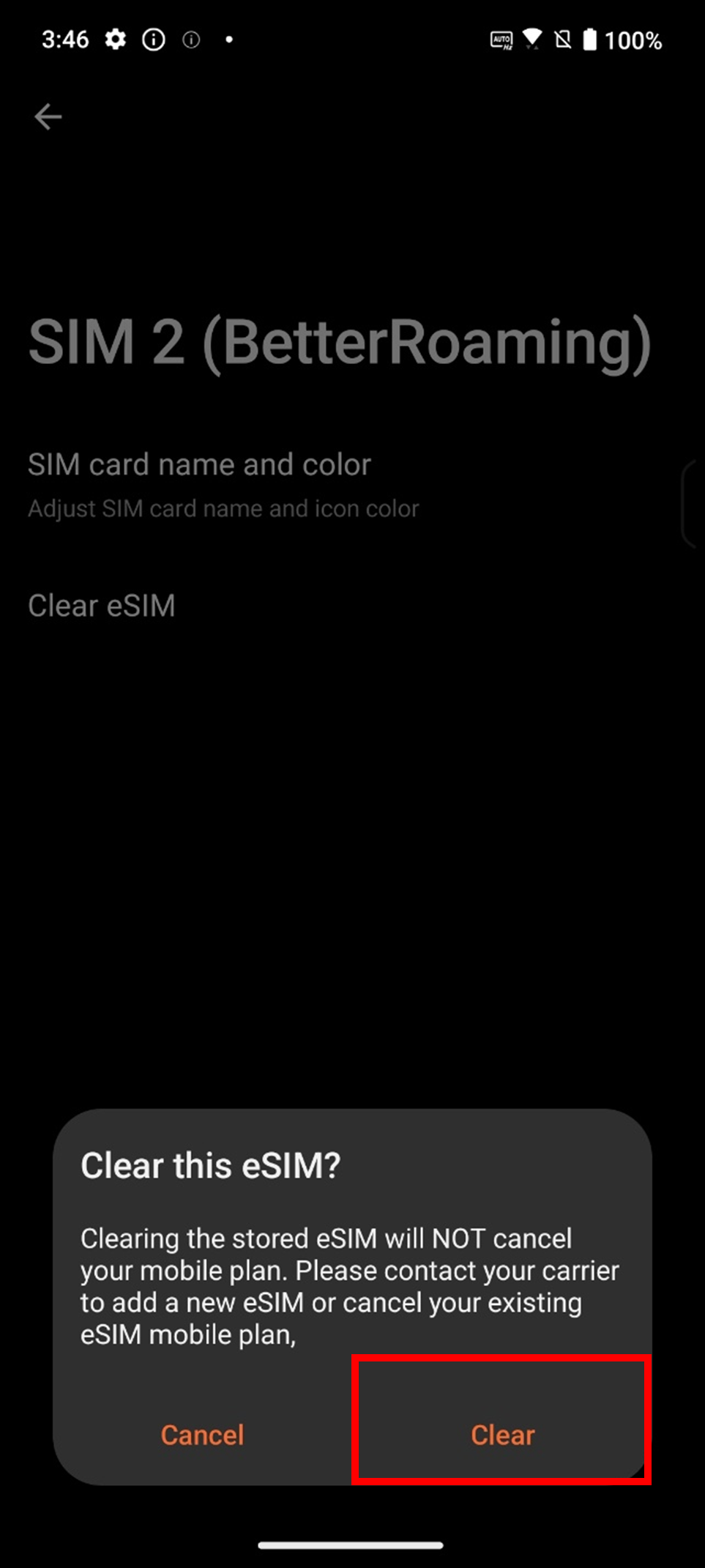
Jak smazat všechny karty eSIM?
*Odebráním karet eSIM nezrušíte smlouvu se svým operátorem a stále budete muset hradit sjednaný tarif. Pokud budete chtít zrušit daný tarif, obraťte se na svého operátora.
*Některé karty eSIM odebrat nelze. Pokud odebrání selže, doporučujeme vám zařízení restartovat a zkusit to znovu, případně se s žádostí o pomoc obrátit na operátora.
Přejděte do nabídky Nastavení > Systém > Obnovit nastavení > Smazat všechny karty eSIM > Klepněte na Smazat.

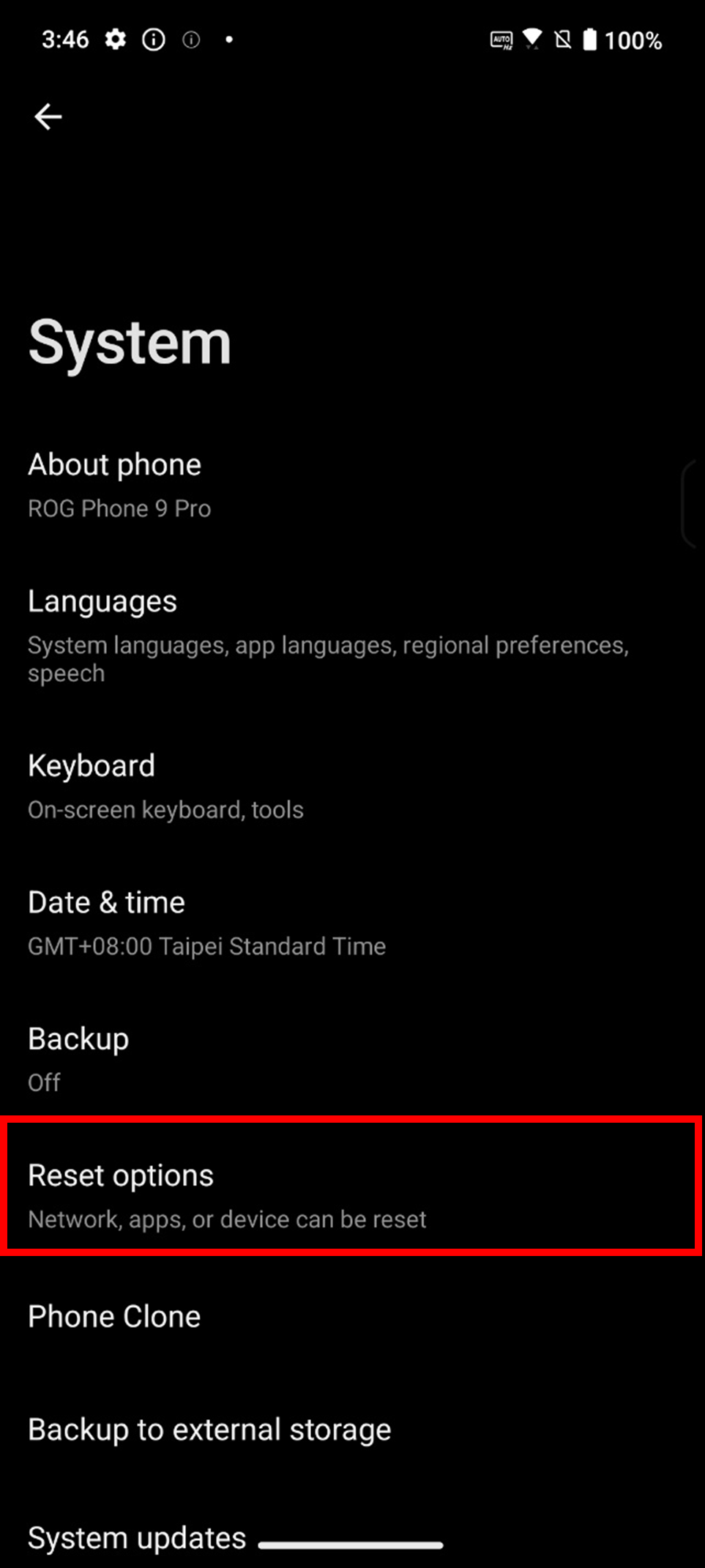
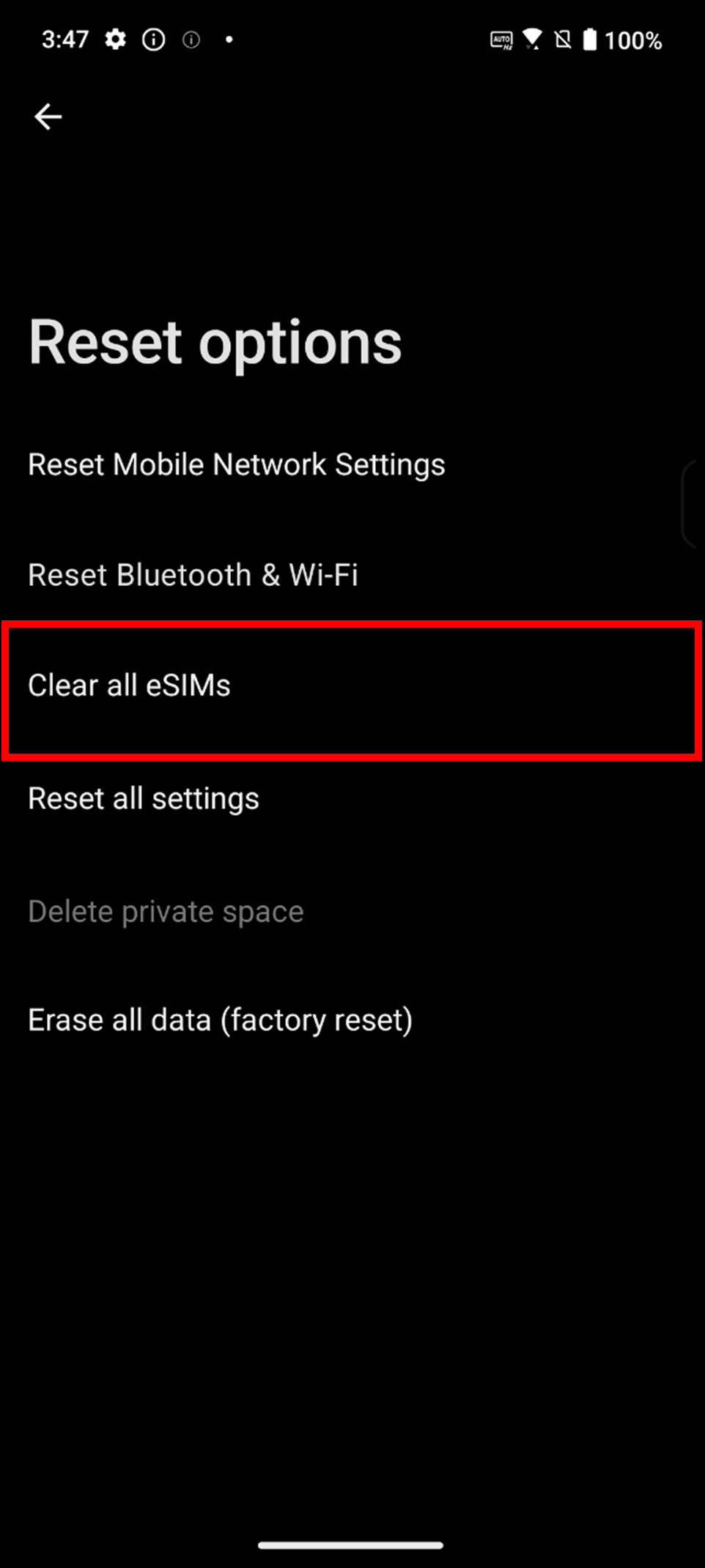
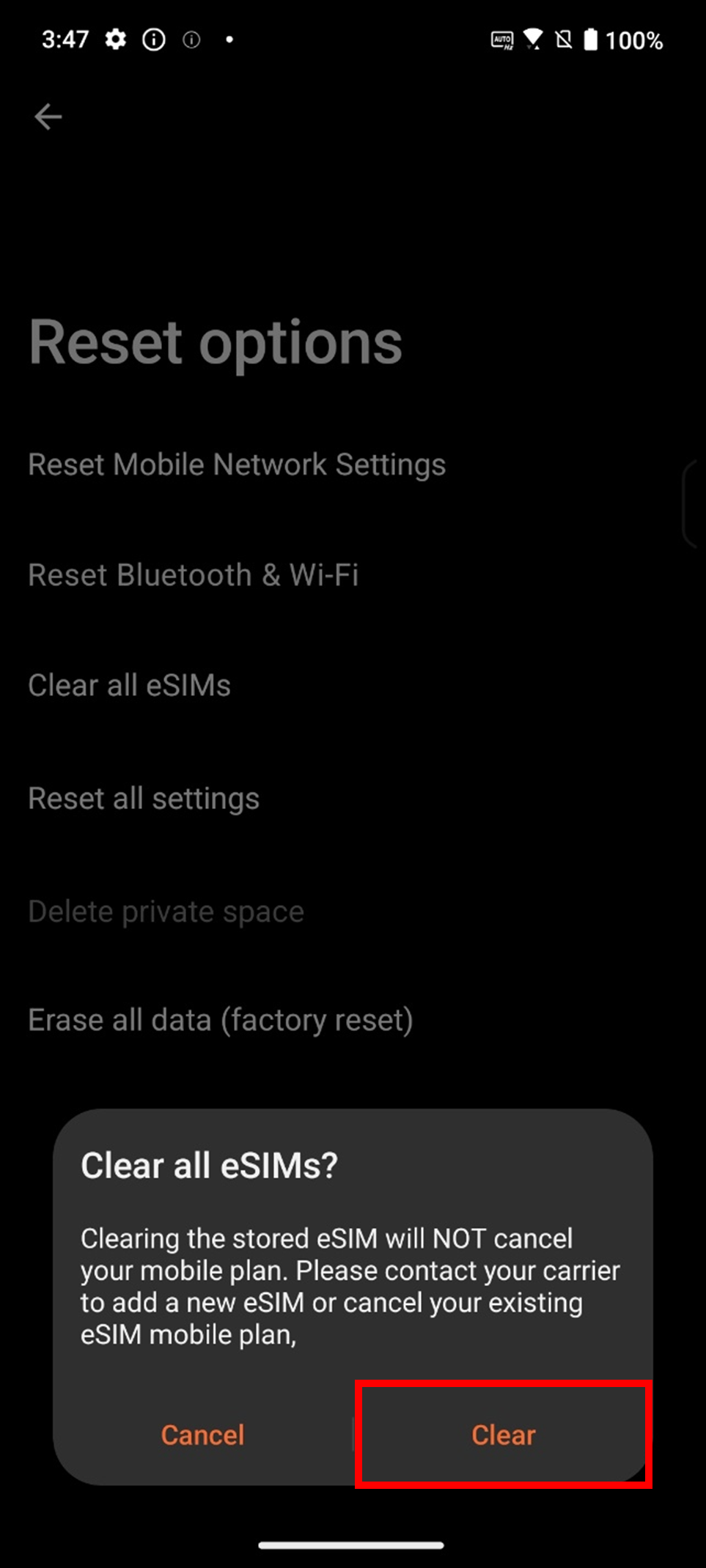
Otázky a odpovědi
Na co si dát pozor v souvislosti s kartami eSIM při odesílání telefonu do servisu?
Před odesláním do servisu: Kartu eSIM předem deaktivujte.
Po opravě: Pokud bude během procesu opravy nutné provést obnovení systému nebo výměnu základní desky a karta eSIM bude nepoužitelná, obraťte se s žádostí o reaktivaci karty eSIM na svého operátora.
Je možné přidat kartu eSIM pomocí aplikace?
Ano, přidání karty eSIM v aplikaci je podporováno. Stáhněte si aplikaci svého operátora z obchodu Play Store a řiďte se pokyny.
Co mám dělat, pokud není možné kartu eSIM aktivovat?
Po dokončení každého z následujících kroků zkontrolujte, zda se karta SIM objevila ve stavové liště. Pokud ne, pokračujte dalším krokem.
1. Vypněte režim Letadlo.
2. Přejděte do nabídky Nastavení > Síť a internet > Karta SIM > Přepněte typ karty SIM > Ujistěte se, že je karta eSIM vybrána.
3. Přejděte do nabídky Nastavení > Síť a internet > Karta SIM > Spravovat eSIM > Ujistěte se, že je karta eSIM aktivní.
4. Ujistěte se, že je software systému aktuální.
5. Doporučujeme vám, abyste restartovali zařízení a pokus zopakovali, případně se můžete s žádostí o pomoc obrátit na svého operátora.
Jaké existují režimy využití karty SIM u telefonů se dvěma sloty pro kartu SIM, které podporují eSIM?
● Režim dvou karet SIM:
✓ Fyzická SIM1 + fyzická SIM2
✓ Fyzická SIM1 + eSIM
● Režim jedné karty SIM:
✓ Fyzická SIM1
✓ Fyzická SIM2
✓ Jedna karta eSIM (v jednu chvíli může být aktivní pouze jedna)
Jak přenést kartu eSIM při výměně telefonu?
Ohledně reaktivace své karty eSIM se obraťte na svého operátora, nebo na novém zařízení naskenujte QR kód, který vám operátor poskytl.
Kartu eSIM nelze používat při mezinárodním roamingu?
Informaci o tom, zda vaše karta eSIM podporuje roamingové služby vám poskytne váš operátor.
Dojde při obnovení továrního nastavení telefonu k odebrání karty eSIM?
Při použití výchozího nastavení budou karty eSIM zachovány a nikoli odebrány.
*Pokud budete chtít odebrat všechny karty eSIM zároveň, vyberte možnost Smazat všechny karty eSIM a poté teprve klikněte na Smazat všechna data.
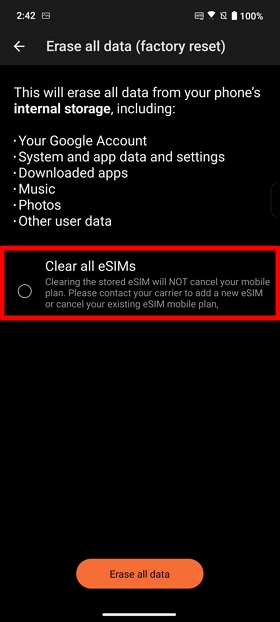
Co mám dělat, pokud omylem odstraním kartu eSIM?
S žádostí o novou kartu eSIM se obraťte na svého operátora a poté si nastavte novou kartu eSIM.
Co mám dělat, pokud během přidání karty eSIM uvidím zprávu: „Nelze se připojit k síti. Ke stažení této karty eSIM není dostatek místa.“
Počet karet eSIM* dosáhl svého limitu. Odstraňte všechny nepotřebné karty eSIM, abyste uvolnili místo, a pak přidejte kartu eSIM znovu.
*Stáhnout můžete více než 8 karet eSIM. Skutečný dostupný počet závisí na velikosti profilů eSIM od operátora. V jednu chvíli může být aktivní pouze jedna karta eSIM.
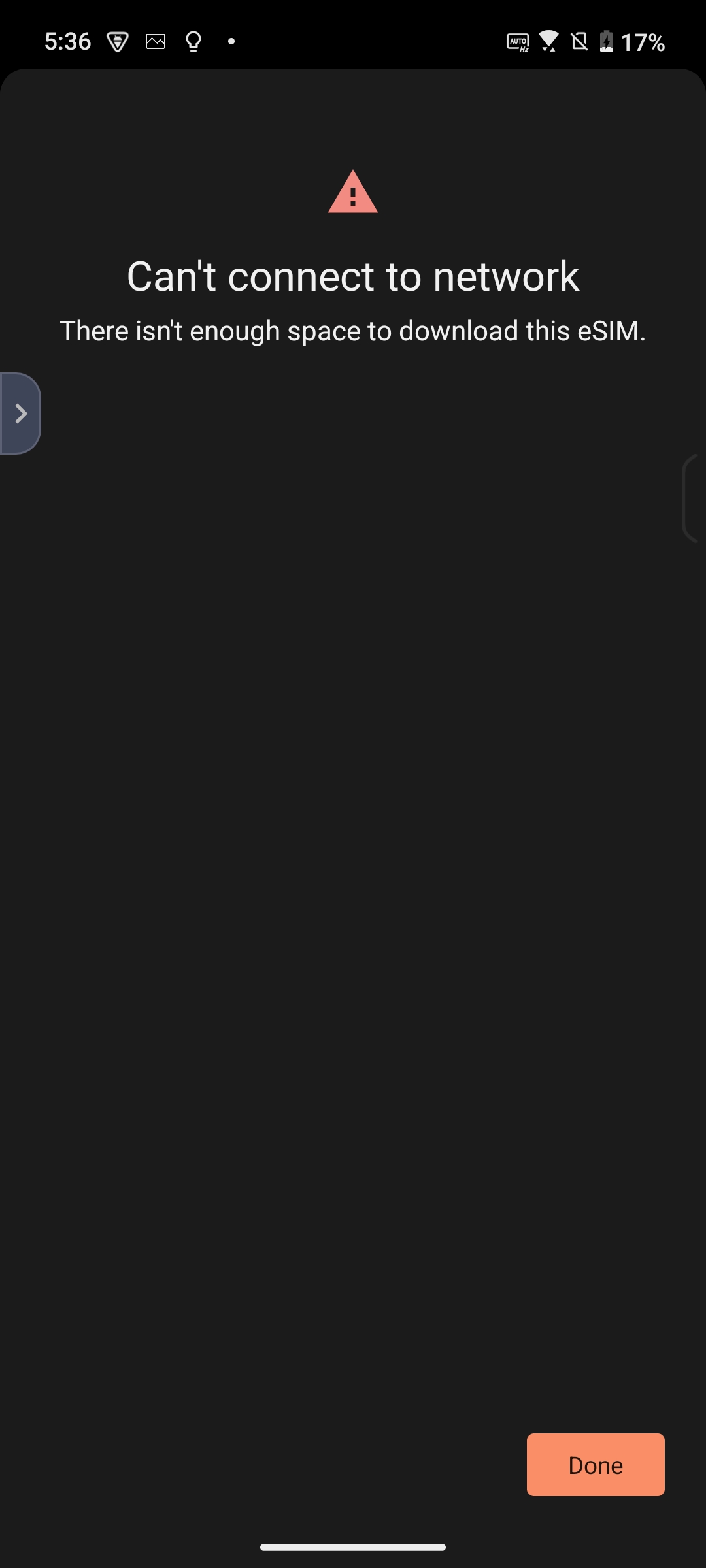
Co mám dělat, když během přidávání karty eSIM objeví zpráva „Karta SIM již stažena“?
Ujistěte se, že vybraná karta SIM nebyla stažena na toto nebo jiné zařízení.
2. Ověřte stav karty eSIM u svého operátora.
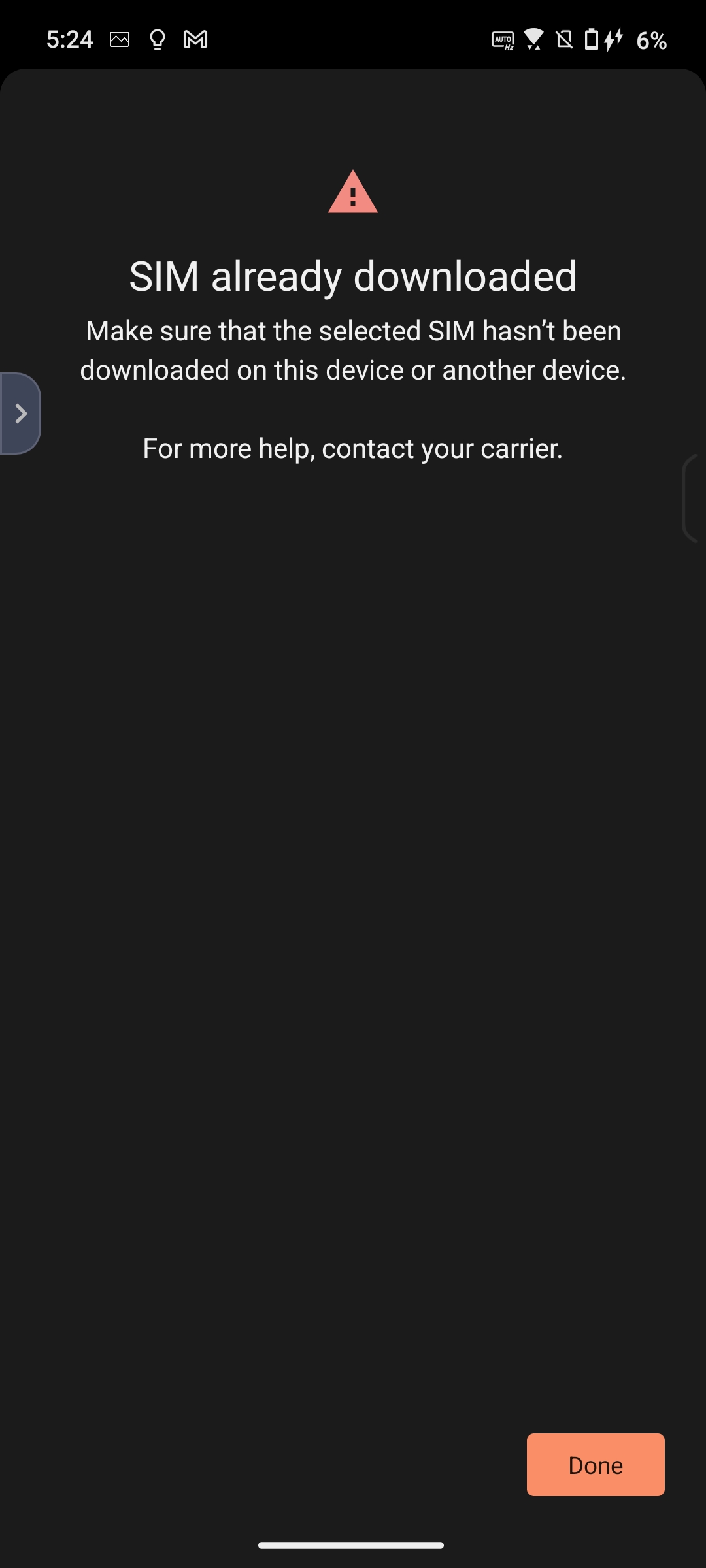
Co mám dělat, pokud během přidání karty eSIM uvidím zprávu: „Nelze se připojit k síti. Tato karta SIM se používá na jiném zařízení.“
Ověřte stav karty eSIM u svého operátora.
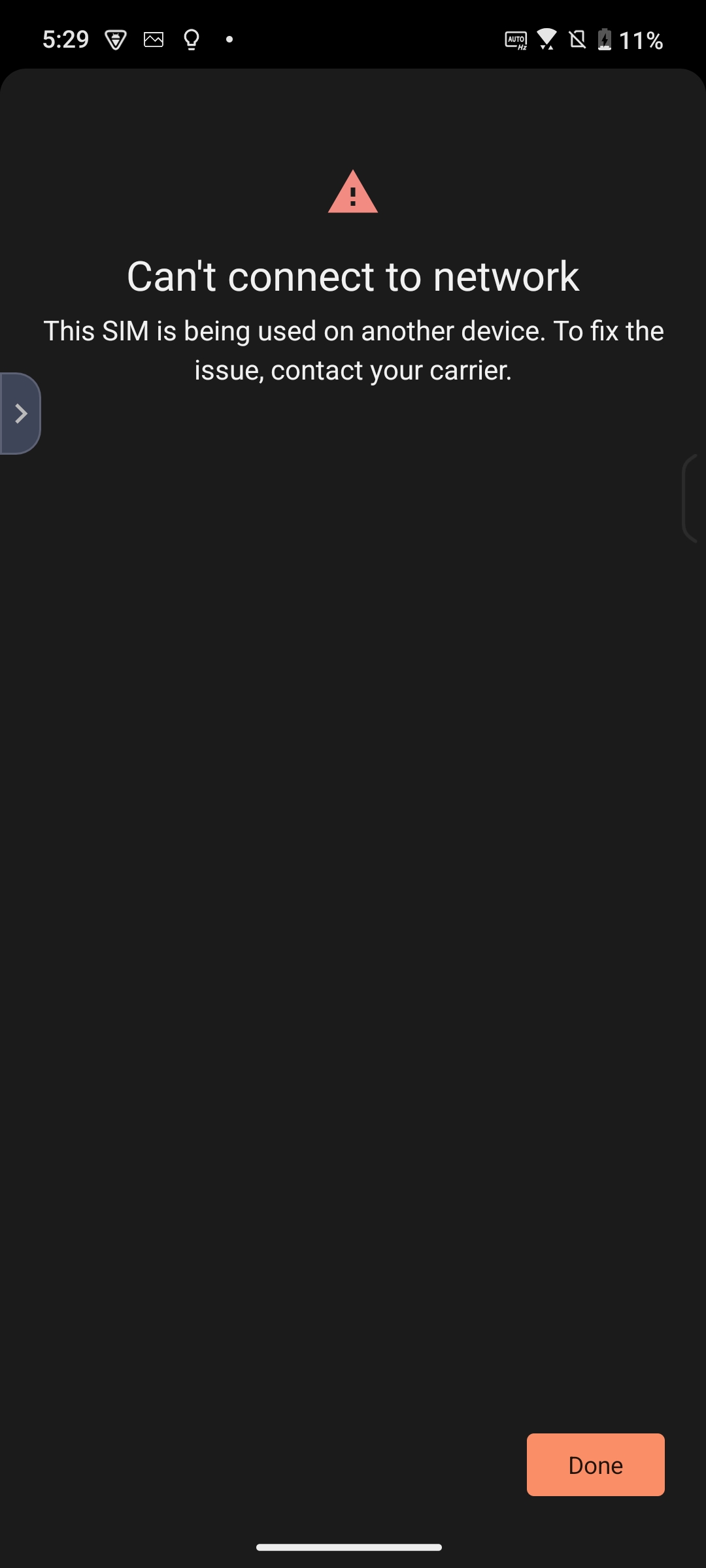
Co mám dělat, pokud během přidání karty eSIM uvidím zprávu: „Síť není aktivována. Při pokusu o aktivaci vašeho čísla došlo k chybě.“
Ověřte stav karty eSIM u svého operátora.